BLOGブログ
ExcelやWord文書から画像データを取り出す方法
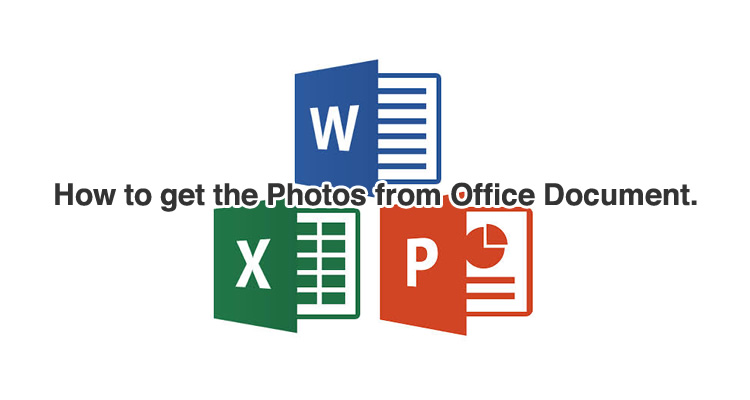
Webサイト制作時に素材データをExcelやWord、PowerPointでいただくことがあります。その中に含まれた画像データを取り出したいときってありますよね。そんなときに役立つ小技を紹介します。
オフィス文書から画像データを取り出す方法
やり方はとても簡単、ファイルの拡張子を「.zip」にして保存するだけです。WindowsでもMacでもやり方は変わりません。
今回はExcelを例に説明します。
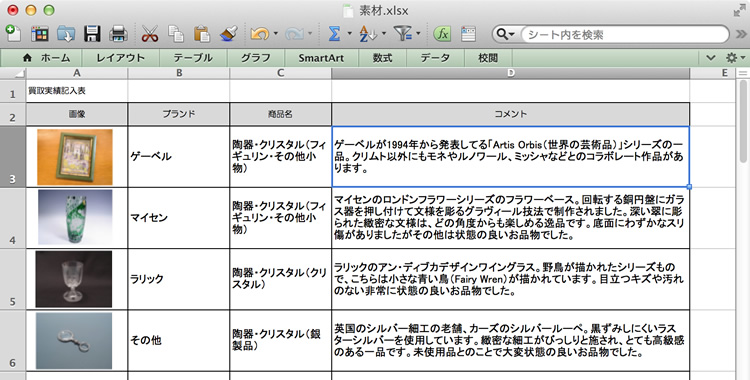
このデータに写真が貼り付けられた画像データを取り出します。
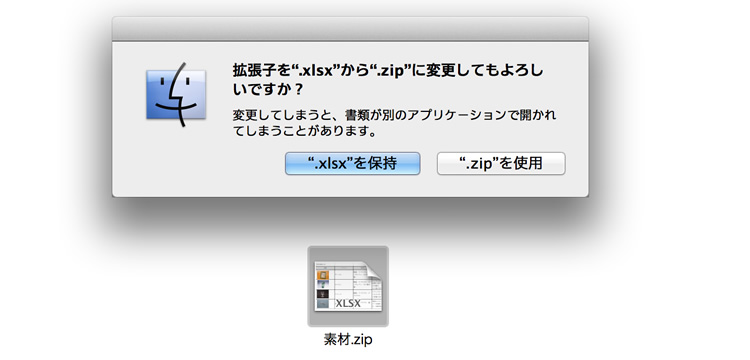
おもむろに拡張子を「.zip」にして保存します。確認が出るけど気にしない。
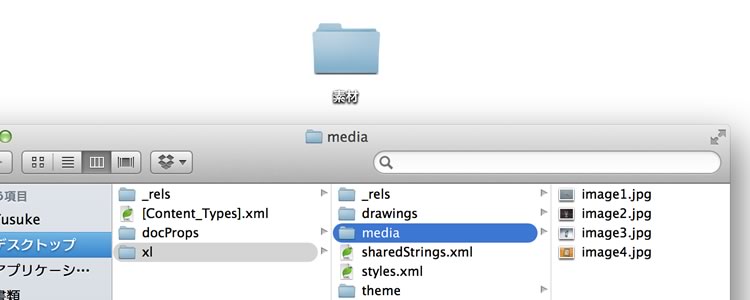
できたZipファイルを解凍するとあら不思議、Excelのデータが分解されて展開されます。その中の「media」フォルダの中に画像データが入っています。
Word、PowerPointの場合もやり方は同じです。
Office 2007以前の場合
Office 2007より古いデータの場合はやり方がちょっと違います。
メニューの「ファイル」から「名前をつけて保存」を選択、ファイルの種類を「Webページ(*.htm, *.html)」にして保存します。 すると、保存したフォルダの中にデータが分解されて展開されているので、その中からが画像データを取り出せます。
